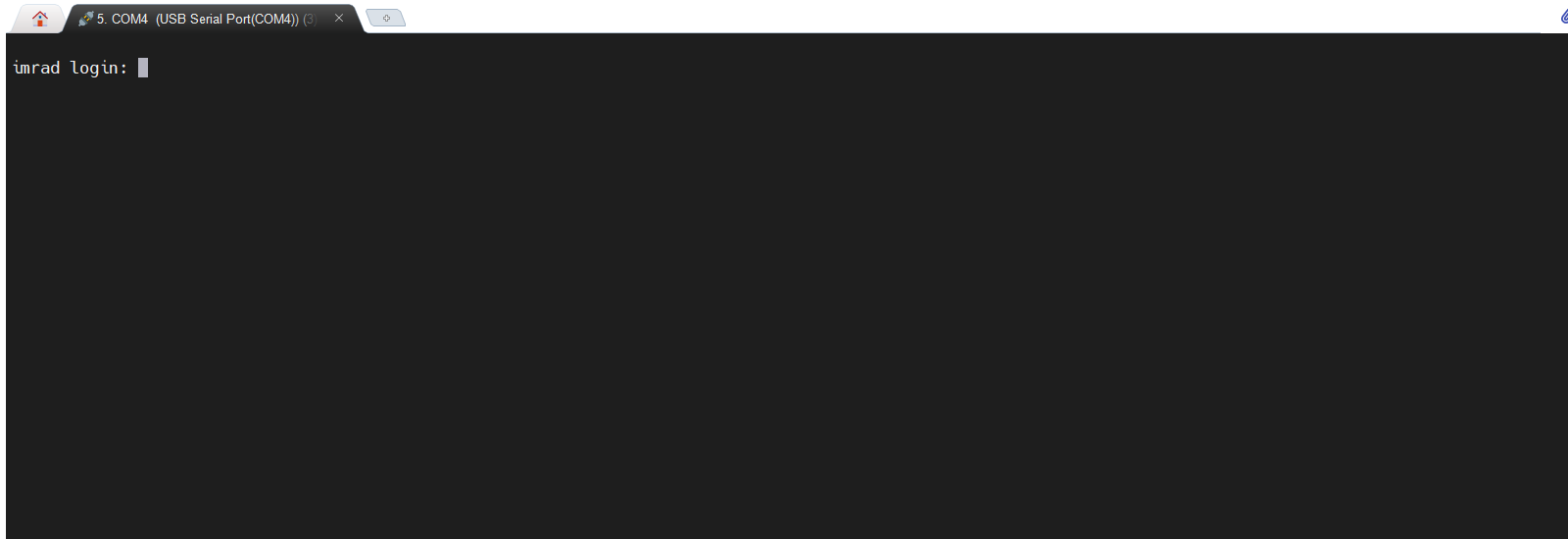(Created page with "이 문서는 초기 imRAD 장치를 사용하기 위해 정품인증을 진행하는 방법을 설명합니다. 정품 인증이 올바르게 진행되지 않으면 제품을...") |
(No difference)
|
Revision as of 17:03, 3 February 2022
이 문서는 초기 imRAD 장치를 사용하기 위해 정품인증을 진행하는 방법을 설명합니다. 정품 인증이 올바르게 진행되지 않으면 제품을 사용할 수 없으므로 제품 구매시 발급받은 제품 키를 이용하여 정품 인증을 진행해야 합니다.
정품 인증은 정품 인증 서버(https://product-activate.basein.net:29756)를 통해 진행되므로 반드시 인터넷이 가능한 환경에서 진행하세요.
Step 1
Step 2
- 콘솔 케이블을 노트북과 장비 전면부에 있는 RJ-45 형식의 콘솔(console)포트에 연결 하세요.
- terminal-emulation 프로그램(예, putty)를 실행 후 콘솔 속도(baud)를 115,200으로 설정하세요. 기타 설정은 다음과 같습니다.
- 8 data bits, no parity, 1 stop bit, and no flow control.
- 로그인 프롬프트가 표시될때까지 엔터키를 입력하세요(한 두번 입력하면 로그인 프롬프트가 표시되며 여러번 시도 후에도 표시되지 않으면 terminal-emulator 설정을 확인하세요).
Step 3
로그인 프롬프트가 표시되면 장비에 로그인 하세요. 초기 계정은 ladmin / 1111이며 로그인 후 기본 비밀번호를 변경해야 전용 imRAD CLI(i.e. "LYSH")에 접근 할 수 있습니다.
CLI가 표시되면 아래 예시와 같이 IP 주소를 설정 해야 합니다. 아래 예시는 IP 주소 및 서브넷을 192.168.0.3/24로 기본 게이트웨이는 192.168.0.1로 설정하며 이름서버(nameserver) 8.8.8.8로 설정한 예시입니다. 정품 인증을 진행해야 하므로 반드시 이름서버를 지정하세요.
IP 주소 설정 후 정품 인증을 (주)베이스인 네트웍스의 정품 인증 서버(https://product-activate.basein.net:29756) 을 통해 진행해야하므로 반드시 인터넷이 가능한 범위에서 진행하세요.
LYSH@(init)# ip add eth0 eth0 192.168.100.3/24 192.168.100.1 8.8.8.8 interface setting was added. Do you want to apply these settings?(y/n): y ... LYSH@(init)#
입력된 주소를 수정하려며 삭제 명령 ip delete <interface name> <ip/subnet>를 입력 후 다시 IP 주소를 입력하세요.
ping 명령어를 이용하여 인터넷 접속이 가능한지 확인하세요.
Step 4
activation 명령어를 이용해 발급된 제품키를 입력하세요.
LYSH@(init)# activation Please enter your product key: F5UM-HD3X-6G1G-8AFA ...
정품 인증이 실패한 경우 다음과 같은 오류 코드와 함께 메시지가 출력됩니다.
정품 인증 오류
AERR-01 : 입력한 제품키가 올바르지 않습니다. 제품 키를 다시 입력하세요.
AERR-02 : 제품키의 정품 인증 개수가 초과되었습니다. 구매처에 문의 하세요.
AERR-03 : 서버로 부터 수신된 정품 인증 결과가 손상되었습니다. 다시 시도 후 계속 문제가 발생하면 구매처에 문의 하세요.
AERR-04 : 로컬 데이터베이스 연결이 올바르지 않습니다. 구매처에 문의 하세요.
AERR-05 : 정품 인증 서버(https://product-activate.basein.net:29756) 에 접속 할 수 없습니다. 네트워크 연결 및 방화벽을 확인하세요.
Step 5
정품 인증이 완료 후 exit 명령을 입력하면 데이터베이스 기본 비밀번호를 변경 할 수 있습니다. 관리자와 문의 후 데이터베이스 기본 비밀번호를 변경하세요.
Dbchange.png
이 단계가 완료되면 RADIUS TLS 인증서가 신규로 발급되며 이 과정은 다소 시간이 소요될 수 있습니다.
Step 6
제품을 설치할 위치로 인동 후 시작하기 단계를 진행하세요.